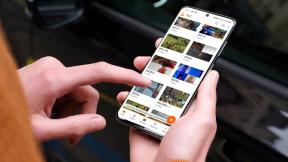Ako odomknúť bootloader cez Fastboot v systéme Android
Rôzne / / November 28, 2021
V posledných rokoch ovládli svetový trh smartfóny s Androidom, pričom stále viac spotrebiteľov prechádza na tento operačný systém založený na Google. Aj keď sú tieto zariadenia zvyčajne podporované výkonnými špecifikáciami, ich výkon je obmedzený kvôli softvérovým obmedzeniam. Na odomknutie plného potenciálu operačného systému Android vývojári pridali Bootloader čo otvára úplne nový svet možností pre vaše zariadenie Android. Pokračujte v čítaní, aby ste sa dozvedeli viac o tomto nástroji a o tom, ako odomknúť Bootloader cez Fastboot na telefónoch s Androidom.
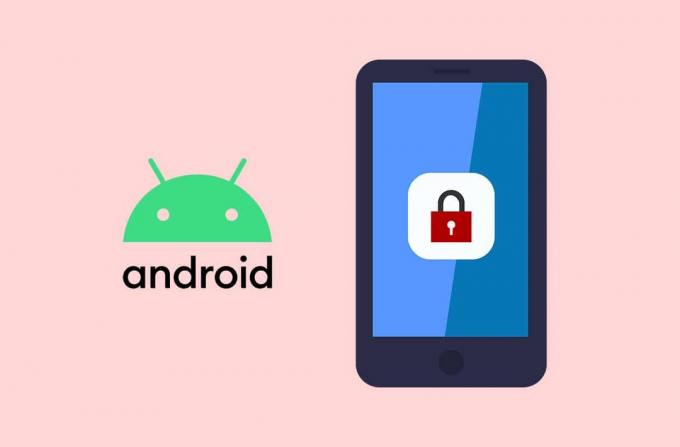
Obsah
- Ako odomknúť bootloader na zariadeniach so systémom Android
- Výhody Bootloader Unlock Android
- Nevýhody Bootloader Unlock Android
- Fastboot: Nástroj na odomknutie zavádzača
- Krok 1: Nainštalujte ADB a Fastboot do počítača.
- Krok 2: Povoľte ladenie USB a odomknutie OEM na zariadení Android.
- Krok 3: Reštartujte Android v režime Fastboot
Ako odomknúť bootloader na zariadeniach so systémom Android
The Bootloader je obrázok, ktorý bliká keď sa vám zapne telefón. Je to brána medzi obyčajným zariadením so systémom Android a zariadením, ktoré láme okovy normálnosti. Bootloader bol pôvodne súčasťou projektu s otvoreným zdrojovým kódom pre Android, ktorý umožnil malým vývojárom a programátorom vykonávať úpravy na ich zariadeniach s Androidom.
Výhody Bootloader Unlock Android
Pri samotnom odomykaní bootloadera sa na vašom zariadení nevykonávajú žiadne významné zmeny; v podstate pripravuje pôdu pre ďalšie veľké reformy. Odomknutý bootloader umožňuje používateľovi:
- Root zariadenia so systémom Android
- Inštalácia vlastné ROM a zotavenia
- Zvýšte úložný priestor zariadenia
- Odinštalujte systémové aplikácie.
Nevýhody Bootloader Unlock Android
Odomknutý bootloader, hoci je revolučný, má aj svoje nevýhody.
- Po odomknutí bootloadera sa záruka zariadenia so systémom Android neplatný.
- Bootloadery navyše poskytujú vášmu zariadeniu Android ďalšiu úroveň zabezpečenia. Preto to robia odomknuté bootloadery pre hackerov je ľahké preniknúť váš systém a ukradnúť informácie.
Ak sa vaše zariadenie spomalilo a chcete zvýšiť jeho prevádzkovú kapacitu, vedieť, ako odomknúť bootloader cez Fastboot v systéme Android, sa ukáže ako ďalšie pierko vo vašej čiapke.
Prečítajte si tiež:15 dôvodov, prečo rootovať telefón s Androidom
Fastboot: Nástroj na odomknutie zavádzača
Fastboot je Protokol Android alebo Bootloader Unlock Tool, ktorý umožňuje používateľom flashovať súbory, meniť OS Android a zapisovať súbory priamo do interného úložiska telefónu. Režim rýchleho spustenia umožňuje používateľom vykonávať na svojich zariadeniach úpravy, ktoré sa normálne nedajú vykonať. Hlavní výrobcovia telefónov s Androidom, ako je Samsung, používateľom veľmi sťažujú odomknutie bootloadera, aby sa zachovala bezpečnosť zariadenia. Zatiaľ čo na smartfónoch LG, Motorola a Sony môžete získať relevantný token na odomknutie bootloadera. Je teda jasné, že proces odomknutia bootloadera cez Fastboot v systéme Android sa bude líšiť pre každé zariadenie.
Poznámka: Kroky uvedené v tejto príručke budú fungovať pre väčšinu zariadení so systémom Android, ktoré nemajú viacero vrstiev zabezpečenia.
Krok 1: Nainštalujte ADB a Fastboot do počítača
ADB a Fastboot sú nevyhnutné na pripojenie a následné zakorenenie vášho zariadenia Android s počítačom. Nástroj ADB umožňuje vášmu počítaču čítať váš smartfón, keď je v režime Fastboot. Tu je postup, ako odomknúť Bootloader cez Fastboot na zariadeniach s Androidom:
1. Na vašom notebooku/stolnom počítači, Stiahnuť ▼ a Automatický ADB Installer z internetu. Môžete si tiež priamo stiahnuť ADB z tento web.
2. Kliknite pravým tlačidlom myši na stiahnutý súbor a kliknite na Spustiť ako správca.

3. V zobrazenom príkazovom okne zadajte Y a udrel Zadajte na otázku Chcete nainštalovať ADB a Fastboot?

ADB a Fastboot sa nainštalujú do vášho počítača. Teraz prejdite na ďalší krok.
Prečítajte si tiež:Ako rootovať Android bez počítača
Krok 2: Povoľte ladenie USB a odomknutie OEM na zariadení Android
Možnosti ladenia cez USB a OEM odomykania umožňujú, aby váš telefón čítal váš počítač, keď je zariadenie v režime Fastboot.
Poznámka: Keďže smartfóny nemajú rovnaké možnosti nastavení a preto sa líšia od výrobcu k výrobcovi, pred zmenou akýchkoľvek nastavení sa uistite, že sú správne.
1. Otvor nastavenie aplikácie.
2. Prejdite nadol a klepnite na O telefóne, ako je znázornené.

3. Tu nájdete možnosť s názvom Číslo zostavy, ako je znázornené.
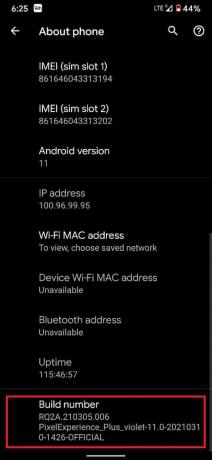
4. Klepnite na Číslo zostavy7 krát na odomknutie možností vývojára. Pozri daný obrázok. Zobrazí sa správa potvrdzujúca váš stav ako a Vývojár.

6. Ďalej klepnite na systém nastavenia, ako je uvedené nižšie.

7. Potom klepnite na Pokročilé, ako je zvýraznené.

8. Klepnite na Možnosti vývojára pokračovať ďalej.
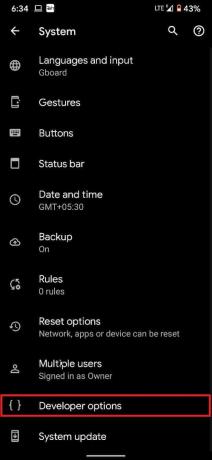
9. Zapnite prepínač pre ladenie USB, ako je znázornené.
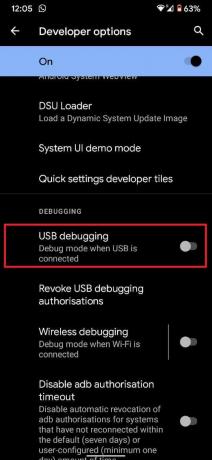
10. Urobte to isté pre Odomknutie OEM aj na aktiváciu tejto funkcie.
Prečítajte si tiež:Ako skryť aplikácie v systéme Android?
Krok 3: Reštartujte Android v režime Fastboot
Pred odomknutím bootloadera zálohovanie všetky vaše informácie, pretože tento proces úplne vymaže všetky vaše údaje. Potom postupujte podľa uvedených krokov na spustenie telefónu s Androidom v režime rýchleho spustenia:
1. Pomocou a USB kábel, pripojte svoj smartfón k počítaču.
2. Spustiť Príkazový riadok vyhľadaním vo vyhľadávacom paneli systému Windows.
3. Typ Reštartujte bootloader ADB a udrel Zadajte.
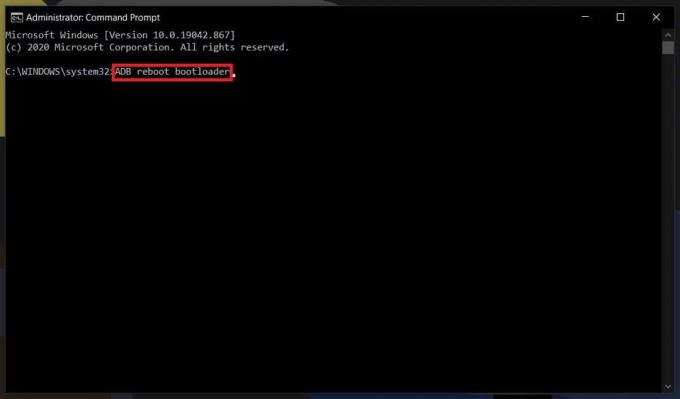
4. Týmto sa vaše zariadenie reštartuje do jeho pôvodného stavu Bootloader. V závislosti od vášho zariadenia môžete dostať potvrdzujúcu správu.
5. Teraz zadajte nasledujúci príkaz a stlačením klávesu Enter odomknite bootloader:
fastboot bliká odomknutie
Poznámka: Ak tento príkaz nefunguje, skúste použiť fastboot OEModomknúť príkaz.
6. Po odomknutí Bootload sa váš telefón reštartuje Režim rýchleho spustenia.
7. Ďalej zadajte reštart rýchleho spustenia. Tým sa reštartuje vaše zariadenie a odstránia sa vaše používateľské údaje.
Odporúčané:
- 6 spôsobov, ako odomknúť smartfón bez kódu PIN
- Ako skontrolovať, či je váš telefón s Androidom rootovaný?
- Čo znamená ovocie na SnapChate?
- Ako používať Emojis v systéme Windows 10?
Dúfame, že vyššie uvedený návod bol užitočný a vy ste to dokázali odomknite Bootloader cez Fastboot v systéme Android. Ak však stále máte nejaké otázky týkajúce sa tejto príručky, neváhajte sa ich opýtať v sekcii komentárov.